您是否要了解如何配置组策略以禁用 USB 存储设备的使用? 在本教程中,我们将向您展示如何使用 GPO 拒绝访问 USB 外部存储设备。
• Windows 2012 R2
• Windows 2016
• Windows 2019
• Windows 10
• Windows 7
设备列表
以下部分介绍用于创建本教程的设备列表。
作为亚马逊同事,我从符合条件的购买中赚取收入。
与 Windows 相关的教程:
在此页上,我们提供对与 Windows 相关的教程列表的快速访问。
教程 GPO - 禁用外部存储设备
在域控制器上,打开组策略管理工具。

创建新的组策略。

输入新组策略的名称。

在我们的示例中,新的 GPO 被命名为:MY-GPO。
在组策略管理屏幕上,展开名为"组策略对象"的文件夹。
右键单击新的组策略对象并选择"编辑"选项。

在组策略编辑器屏幕上,展开"计算机配置"文件夹并找到以下项。
Copy to Clipboard
访问名为"可移动存储访问"的选项。
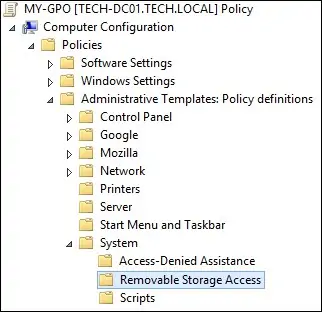
启用名为"所有可移动存储类"的选项:拒绝所有访问权限。
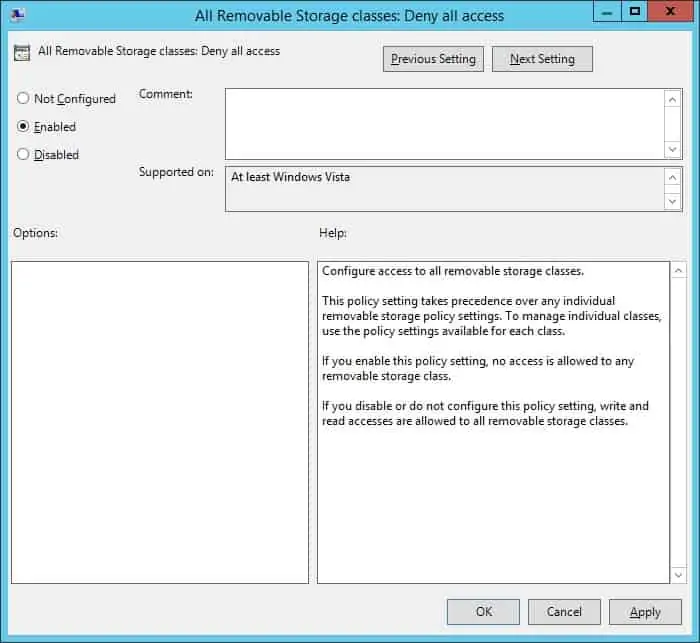
以下是外部存储设备的列表:
• USB 闪存驱动器
• USB 磁盘
• CD 和 DVD
• 视窗便携式设备
• 磁带驱动器
• 软盘驱动器
若要保存组策略配置,需要关闭组策略编辑器。
祝贺! 您已完成 GPO 创建。
教程 - 应用 GPO 禁用外部存储设备
在组策略管理屏幕上,您需要右键单击所需的组织单位,然后选择链接存在 GPO 的选项。

在我们的示例中,我们将将名为 MY-GPO 的组策略链接到域的根目录。

应用 GPO 后,您需要等待 10 或 20 分钟。
在此期间,GPO 将复制到其他域控制器。
若要测试配置,请将 USB 存储设备连接到计算机。
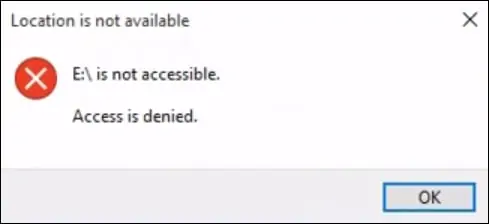
在我们的示例中,我们禁用了使用 GPO 在所有域计算机上使用 USB 存储设备。
